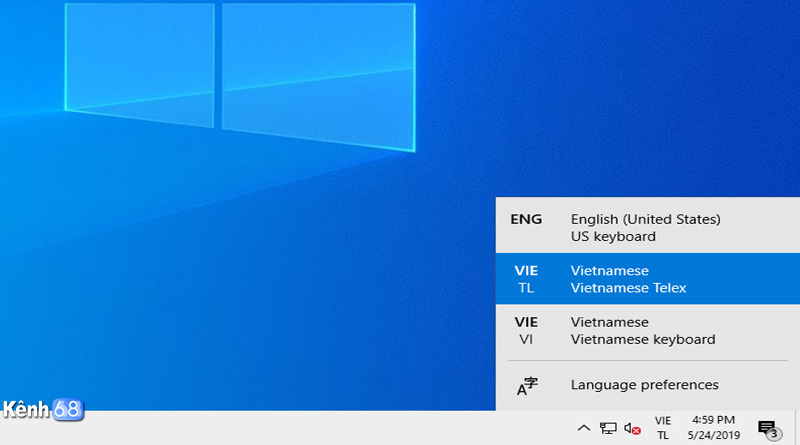
Cách bật bộ gõ tiếng việt TELEX & VNI trên Windows 10 May 2019
Bản cập nhật windows 10 May 2019 được xem là lần cập nhật lớn của Microsoft dành cho windows 10. Hiện tại người dùng đã có thể tải ISO windows 10 May 2019 để tiến hành cài đặt win 10 hoặc update tự động.
Windows 10 May 2019 Update được trang bị nhiều tính năng mới và hướng dần đến trải nghiệm của người dùng một cách tốt hơn. Trong đó bộ gõ tiếng việt là tính năng được nhiều người quan tâm và mong chờ suốt nhiều năm qua, cuối cùng cũng được Microsoft tích hợp sẵn trong phiên bản windows 10 lần này. Điều này không những giúp tiện lợi hơn cho người dùng bởi sẽ không phải sử dụng phần mềm hỗ trợ gõ tiếng việt của bên thứ 3 như Unikey, Gotiengviet… như trước đây nữa, mà nó còn giúp bảo mật tốt hơn.
Bộ gõ tiếng việt này của Microsoft có hỗ trợ 2 kiểu gõ phổ biến hiện nay là TELEX và VNI. Tuy nhiên chúng ta cần phải tiến hành 1 số bước để có thể kích hoạt bộ gõ tiếng việt mặc định trên windows 10.
Mục lục nội dung
Hướng dẫn cách bật bộ gõ tiếng việt trên windows 10
Xin nhắc lại một lần nữa rằng bộ gõ tiếng việt mặc định chỉ có trên phiên bản windows 10 May 2019 update (1903) trở lên.
Đầu tiên bạn vào Windows Setting bằng cách nhấn Start >> Settings.
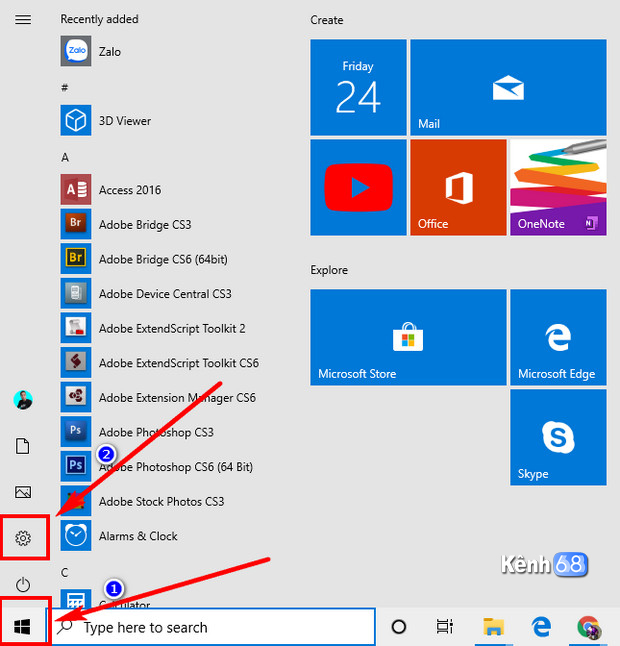
Tiếp theo chọn Time & Language.
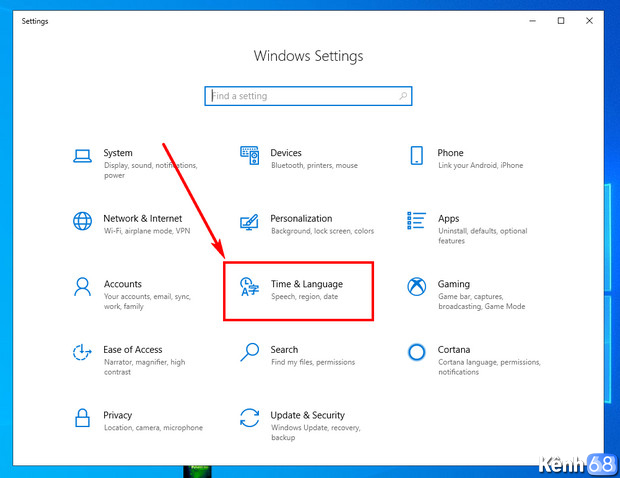
Chọn Language.
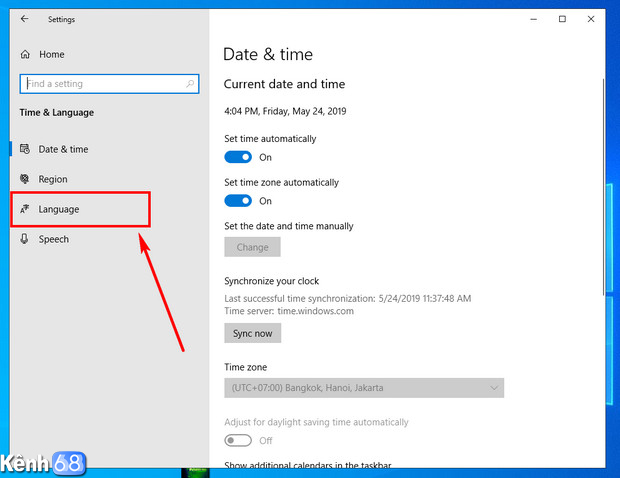
Tại đây bạn nhấn vào nút Add a preferred language. Tìm ngôn ngữ tiếng việt sau đó chọn và bấm Next.
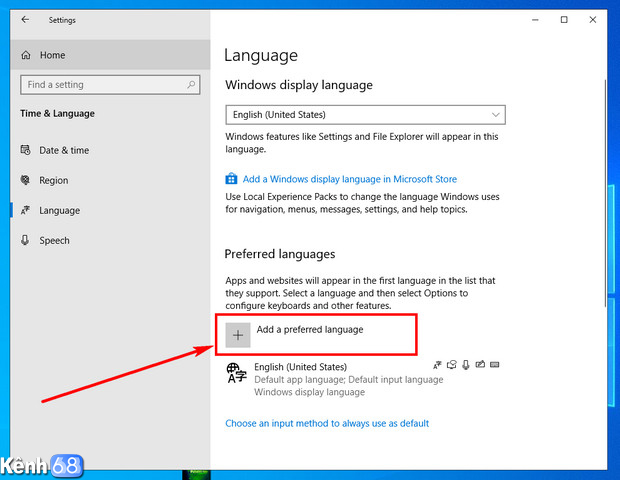

Các bạn để mặc định và nhấn Install để tiến hành cài đặt tiếng việt
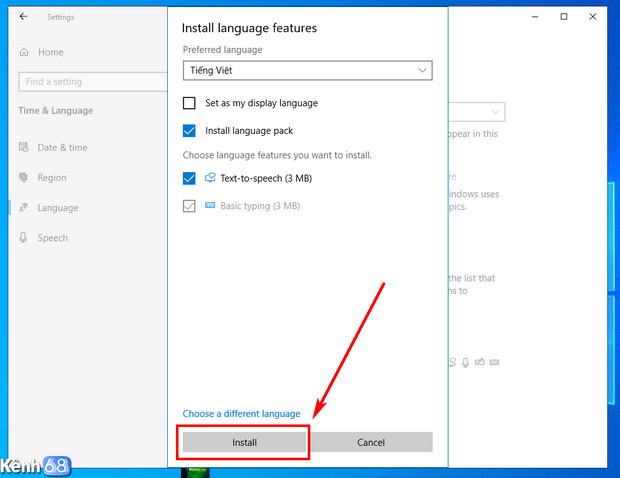
Qúa trình cài đặt bắt đầu.
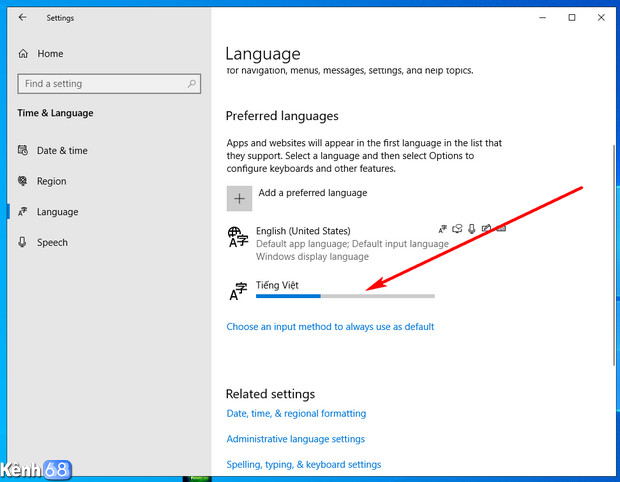
Lúc này bạn sẽ thấy ngôn ngữ tiếng việt xuất hiện, chọn Options để thiết lập kiểu gõ TELEX và VNI.
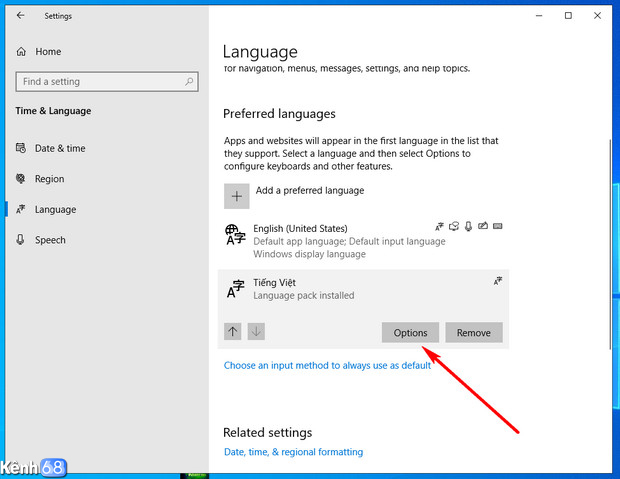
Tại Keyboards bạn nhấn Add a Keyboards. Sau đó chọn hết 2 bàn phím Vietnamese Telex và Vietnamese Number Key-based (VNI) để thêm vào danh sách bộ gõ có thể dùng.
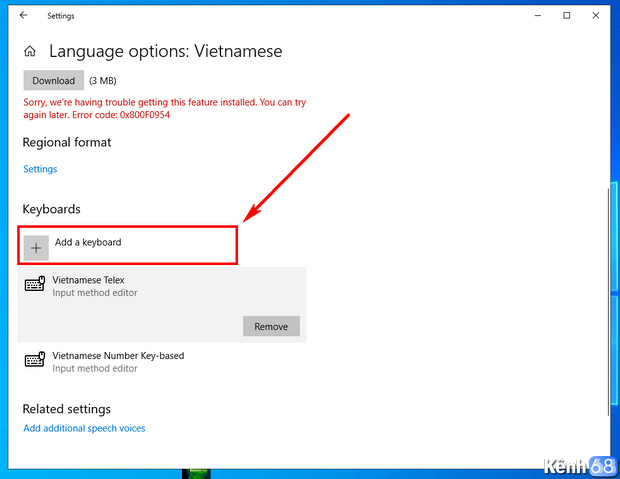
Cuối cùng bạn đóng cửa sổ ngôn ngữ ra ngoài Desktop, bấm vào nút ENG ở cạnh thanh đồng hồ, bạn sẽ thấy 2 kiểu gõ tiếng việt mà chúng ta đã thêm vừa lẫy. Bạn chỉ chọn 1 trong 2 kiểu gõ tùy thuộc vào nhu cầu sử dụng của bạn.
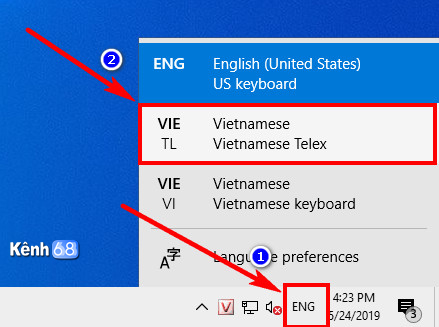
Một số đánh giá về bộ gõ tiếng việt mặc định của Microsoft
Về cách hoạt động cũng như cách gõ bộ gõ tiếng việt mặc định này tương tự như những phần mềm hỗ trợ gõ tiếng việt nổi tiếng hiện nay như Unikey, Gotiengviet…
Đối với những ứng dụng của Microsoft như: Trình duyệt web Microsoft Edge, Microsoft Visual Studio… thì sử dụng ngon lành không lỗi gì. Tuy nhiên với khi gõ chữ trên trình duyệt google chorme, firefox… thì bị 1 hiện tượng khi gõ chữ bị gạch chân dưới. Tuy nhiên vấn đề này không ảnh hưởng gì đến quá trình gõ chữ nên bạn có thể sử dụng bình thường.
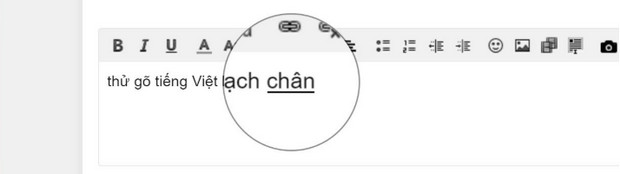
Tuy nhiên có một lưu ý nhỏ là bộ gõ tiếng việt của Microsoft chỉ là một bộ gõ, không có chức năng chuyển mã như phần mềm Unikey. Do đó nếu bạn phải sử dụng những tính này thì có thể cài thêm Unikey nhé.
Ngoài ra khi sử dụng bộ gõ tiếng việt mặc định trên windows thì bạn hãy thoát hẳn Unikey ra hoặc ngược lại nhé. Bởi nếu chạy song song cả 2 bộ gõ này sẽ dẫn đến tình trạng xung đột và gõ chữ bị lỗi font.
Khánh Khiêm | Kenh68.net
![[Video] Cách cài win 10 bằng USB với file ISO chi tiết từ A–>Z](https://kenh68.net/wp-content/uploads/2019/01/maxresdefault.jpg)

